გვერდის მშობლიურ ენაზე თარგმნის საკითხი ახლა ბევრს აღელვებს! და თუ არ ხარ ძლიერი როგორც თარჯიმანი, პრობლემა უნდა მოგვარდეს!
გაფართოება შესაფერისია ამისათვის. გუგლის თარჯიმანი Firefox-ისთვის. როგორც გესმით, ჩვენ დავაყენებთ ტექსტის თარგმნას ბრაუზერში Mozilla Firefox.
ეს არის ჩვეულებრივი ბრაუზერის გაფართოება, რომელიც უბრალოდ დაინსტალირებულია, ავსებს, მაგალითად - .
დავიწყოთ კონცერტით:
მე ვატყობინებ: ამ სტატიას შევავსებ ახალი გზებით ავტომატური მთარგმნელები, მაგრამ ახლა მოდით გადავხედოთ Translator for Firefox - მე თვითონ ვიყენებ მას - სასიამოვნო ლოსიონი. მშვენივრად ეხმარება!
მოდით გავუმკლავდეთ ასისტენტს ... ამისათვის ჩვენ გვჭირდება გვერდის მთარგმნელი Firefox ბრაუზერისთვის
დააინსტალირეთ Google Translator for Firefox დანამატი
IN ღია ფანჯარა Mozil ბრაუზერი, ზედა მარცხნივ არის მენიუ, რომელშიც უნდა აირჩიოთ "ინსტრუმენტები" ჩანართი (როგორც ფოტოზე შენიშნეთ, გაფართოება უკვე დაყენებული მაქვს).
შენიშვნაზე
თუ თქვენი ბრაუზერი არ არის კარგად კონფიგურირებული და არ არის მენიუს ზოლი, მაშინ თქვენ უნდა გააკეთოთ შემდეგი: გადაიტანეთ კურსორი სადმე ღია საიტის ჩანართთან (ცარიელ არააქტიურ ადგილას - ეს ასევე არის ზედა ბრაუზერის ფანჯარაში), დააჭირეთ მაუსის მარჯვენა ღილაკს და აირჩიეთ ქვემენიუ "პანელის მენიუ" - მონიშნეთ ყუთი და დაასრულეთ.
ასე რომ ... დააწკაპუნეთ "დამატებები". თქვენ გადაიყვანთ Firefox ბრაუზერის ახალ ჩანართზე, რომელიც იხსნება...
ისევ, მარცხენა ზედა ნაწილში ნახავთ ფრაზის შეყვანის ველს: შეიყვანეთ მასში Google Translator for Firefox - შემდეგ ძიება შემოგთავაზებთ ვარიანტებს ასეთი გაფართოებებისთვის, სადაც უნდა აირჩიოთ ჩვენი.
ვფიქრობ, აზრი არ აქვს უფრო დეტალურად აღწერას, რადგან ბრაუზერი (აპლიკაციის არჩევის შემდეგ) მოგცემთ ხელმისაწვდომ რჩევებს იმ ნაბიჯების შესახებ, რომლებიც უნდა დაიცვათ - ყველაფერი ინტუიციურია:
"ინსტალაციის" დაჭერის შემდეგ ... ჩამოტვირთვა და ინსტალაცია დაიწყება გუგლის აპებითარჯიმანი… რის შემდეგაც თქვენი ბრაუზერი შეგატყობინებთ მისი გადატვირთვის აუცილებლობის შესახებ „გადატვირთვა“… (არ არის აუცილებელი კომპიუტერის გადატვირთვა))
გადატვირთვის შემდეგ, სადღაც ბრაუზერის ზედა მდებარეობაში ნახავთ Google translator ხატულას (ზემოთ სურათზე ხაზგასმულია ყავისფერი).
Სულ ეს არის! ახლა თქვენ გაქვთ დაინსტალირებული კარგი გაფართოება, რომელსაც შეუძლია თარგმნოს როგორც მთელი გვერდი, ასევე შერჩეული ფრაზა, წინადადება... ძალიან მოსახერხებელია!
ამიერიდან ამოცანა - როგორ თარგმნოთ გვერდები Firefox-ში, აღარ შეგაწუხებთ!
Firefox-ის უფრო მომთხოვნი მომხმარებლები:
Აქ საწყისი გვერდიმთარგმნელი- მასზე ნახავთ დანამატის ყველა ვერსიას და მათთვის განმარტებებს
ეს არის იმისათვის, რომ გამოიყენოთ იგი თქვენი საყვარელი პარამეტრების დაკარგვის შიშის გარეშე (ბრაუზერის გაფუჭების ან Windows ავარიის შემთხვევაში) - და რომელიც ხელახალი ინსტალაციის შემდეგ (პაროლების ჩათვლით) დარჩება თქვენთან.
თუ თქვენ გაქვთ იდეა - დაწერეთ! სტატიაში ჩავრთავ (თქვენი სახელის ხსენებით).
ინტერნეტი არის გლობალური კომუნიკაციის საშუალება, რომელიც შეიცავს წარმოუდგენელ ინფორმაციას მთელი მსოფლიოდან. ძნელია დათვლა რამდენი ტერაბაიტი მონაცემებია! ამიტომ, ქსელის გამოყენებისას ხშირად ხდება საჭირო ინფორმაციის ამოღება უცხოური საიტიდან. სამწუხაროდ, ყველა ადამიანს არ შეუძლია უცხო ენის გაგება, მაგრამ არ უნდა დაიდარდოთ. თანამედროვე ტექნოლოგიებისაშუალებას გაძლევთ მყისიერად თარგმნოთ ნებისმიერი ტექსტი საჯაროდ ხელმისაწვდომი რამდენიმე მეთოდის გამოყენებით.
როგორ თარგმნოთ ვებგვერდის გვერდი რუსულად Yandex-ში
ინტერნეტში არის მრავალი მესამე მხარის საიტი, რომელიც გთავაზობთ ტექსტების თარგმნას. მაგრამ ასეთი სერვისი ყოველთვის არ არის მოსახერხებელი საიტებისთვის, რადგან თქვენ უნდა გახსნათ ახალი ჩანართიდა დააკოპირეთ ტექსტი, ამიტომ ბრაუზერების უმეტესობას აქვს ფუნქციონალური თარგმნა ადგილზე. Yandex სულ უფრო მეტ პოპულარობას იძენს და აქვს კარგი ფუნქციონირება. გვერდის თარგმნისთვის გახსენით საიტი, რის შემდეგაც დადგინდება ენა, რომელზეც ტექსტი წერია. იმ შემთხვევებში, როდესაც ენა არ არის რუსული, გამოჩნდება სპეციალური პანელი. შემდეგ გადადგით შემდეგი ნაბიჯები:
- თუ ორიგინალური ენა სწორად არის განსაზღვრული, დააჭირეთ ღილაკს "თარგმნა რუსულად".
- წინააღმდეგ შემთხვევაში, დააწკაპუნეთ "თარგმნა სხვა ენიდან".
- დახურეთ პანელი ჯვარზე დაწკაპუნებით.
ბრაუზერის ფუნქცია მუშაობს ყველაზე მეტად გვერდებზე სხვადასხვა ენებზეინგლისურიდან და ჩინურიდან. არის სიტუაციები, როდესაც უცხოური საიტის გახსნისას პროგრამა არ გასცემს წინადადებას გადარიცხვის შესახებ. შემდეგ შეისწავლეთ ბრაუზერის ინსტრუქციები ფუნქციის დასაყენებლად:
- გადადით პარამეტრებში და გახსენით მენიუ " დამატებითი პარამეტრები».
- მენიუში „ენა“ მონიშნეთ „გვერდის თარგმანის შეთავაზება“.
თუ პირიქით, თქვენ გამორთეთ ეს ფუნქცია და მოულოდნელად გჭირდებათ ტექსტის სხვა ენაზე წაკითხვა, უბრალოდ დააწკაპუნეთ მარჯვენა ღილაკით და აირჩიეთ "თარგმნა რუსულად". Yandex-ის ოფციები ადვილად თარგმნის კონკრეტულ სიტყვებსა და ფრაზებს. ამისათვის მონიშნეთ სასურველი სიტყვა და დააჭირეთ Shift ღილაკს. ტექსტის ნაწილთან მუშაობისთვის აირჩიეთ სასურველი აბზაცი ან წინადადება, ფრაზა და შემდეგ დააწკაპუნეთ ჩანართზე, რომელიც გამოჩნდება.
ვებ გვერდის თარგმნა Firefox ბრაუზერში
Mazil-ს არ აქვს ჩაშენებული თარჯიმანი, მაგრამ არსებობს მესამე მხარის რამდენიმე მოდიფიკაცია, რომელიც ამატებს საჭირო ფუნქციას:
- S3.GOOGLE არის ბმული, რომელიც დაკავშირებულია ბრაუზერთან უცხოური პორტალების შესწავლის მოხერხებულობისთვის. მოდულის დაყენების შემდეგ მალსახმობი გამოჩნდება პანელის ზედა ნაწილში. იმისათვის, რომ ნახოთ საიტი სხვა ენაზე, დააწკაპუნეთ მარჯვენა ღილაკით და დააჭირეთ ღილაკს "გვერდის თარგმნა" ან გამოიყენეთ "ცხელი კლავიშები" alt-shift-S. შედეგი გამოჩნდება გვერდის ბოლოში.

- კიდევ ერთი მოსახერხებელი მოდული არის IMTRANSLATOR. ინსტალაციის შემდეგ, აირჩიეთ ტექსტის ნაწილი მაუსის მარჯვენა ღილაკზე დაჭერით და აირჩიეთ "ImTranslator" ვარიანტი. შედეგი მოთავსებულია ცალკე ფანჯარაში, რომელიც მოსახერხებელია სამუშაო მაგიდაზე გადაადგილებისთვის. მომხმარებლების მოხერხებულობისთვის, მოდულის ფუნქციონირება აღჭურვილია ცხელი alt-P კლავიშები.
- GOOGLE TOOLBAR - გაფართოება არის Google-ის ინსტრუმენტთა პანელი. ძირითადი ვარიანტების გარდა, არსებობს სხვა ფუნქციები ყველაზე დიდი საძიებო სისტემაგაფართოებული ინტერნეტ ძიების ჩათვლით. მთარგმნელი უბრალოდ მუშაობს: როცა უცხო ტექსტს აფარებ, მაშინვე გთავაზობენ შედეგს.
როგორ თარგმნოთ ვებ გვერდი ოპერაში
ოპერა, ისევე როგორც Mazila, არ შეიცავს ჩაშენებულ მთარგმნელს. პრობლემა მოგვარებულია მესამე მხარის დანამატების დაყენებით. დანამატის ინსტალაციისთვის მიჰყევით ქვემოთ მოცემულ ნაბიჯებს (მოდით ვნახოთ დანამატის მაგალითი Გუგლის თარგმანი, წინასწარ დატვირთული):
- გახსენით ოპერა.
- დააწკაპუნეთ ბრაუზერის ხატულაზე.
- გადადით მენიუში "Select Plugin".
- აირჩიეთ საჭირო დანამატი სიიდან.
- დაწკაპეთ "დამატება ოპერაში".
- გამოდით ბრაუზერიდან, ხელახლა გადატვირთეთ.
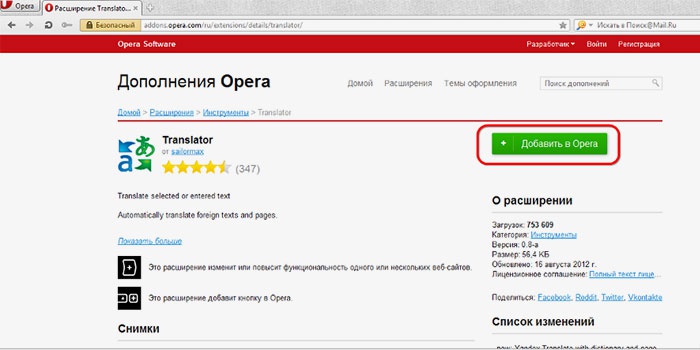
თუ დანამატი სწორად არის დაინსტალირებული, მაშინ მისი ხატულა გამოჩნდება მისამართების ზოლის შემდეგ. ყველაზე პოპულარული მესამე მხარის თარჯიმნები Opera-სთვის არის Google Translate, Translator, PageTranslator. ისინი მუშაობენ იმავე გზით: სასურველი პასაჟის არჩევის შემდეგ, ჩვენ ვაჭერთ ღილაკს და რამდენიმე წამის შემდეგ ვიღებთ დასრულებული ტექსტიგვერდის ქვემოთ ფანჯარაში. გარდა ამისა, არსებობს ტექსტების თარგმნის კიდევ ერთი გზა სკრიპტების გამოყენებით. ჩვენ გავაანალიზებთ სკრიპტის ინსტალაციას Google-ის სკრიპტის მაგალითის გამოყენებით:
- ჩამოტვირთეთ google-translate.js ფაილი.
- ჩვენ გადავიტანთ მას სკრიპტების საქაღალდეში (საქაღალდისკენ მიმავალი გზა კონფიგურებულია JavaScript პარამეტრების განყოფილების გამოყენებით).
- დახურეთ ბრაუზერი და ხელახლა გაუშვით. შეიქმნება თარგმანის სპეციალური ღილაკი.
ონლაინ გვერდის ავტომატური თარგმნა რუსულად Google-ში
მესამე მხარის დანამატებისა და მთარგმნელობითი საიტების გამოყენება უკიდურესად მოუხერხებელი პროცესია, რადგან მომხმარებელმა უნდა გახსნას ახალი ფანჯრები. ამიტომ, Google-ის დეველოპერებმა განახორციელეს "მშობლიური" თარჯიმანი, უარი თქვეს მესამე მხარის ინსტრუმენტებზე. Google Chrome-მა არ იცის, ალბათ, მხოლოდ უიშვიათესი ენები, თუმცა უზრუნველყოფს ელვისებურად სწრაფ თარგმნას მსოფლიოს უმეტეს ენებზე.
იმ შემთხვევებში, როდესაც თქვენთვის საჭირო მონაცემები განთავსებულია პორტალებზე თქვენთვის გაუგებარ ენაზე, შეგიძლიათ სწრაფად და მარტივად თარგმნოთ იგი. Კეთება ავტომატური თარგმანი, მიჰყევით ინსტრუქციას:
- საჭირო ტექსტის პოვნის შემდეგ დააწკაპუნეთ მთარგმნელის მალსახმობზე;
- მენიუში, რომელიც გამოჩნდება, დააწკაპუნეთ "თარგმნა";
- ტექსტი ავტომატურად ითარგმნება, ხოლო ორიგინალური დიზაინი შენარჩუნდება.

პროგრამა თავად განსაზღვრავს ორიგინალურ ენას შემდგომი მუშაობისთვის. საპირისპირო პროცედურის განსახორციელებლად, ანუ ტექსტის თავდაპირველ ფორმაში დაბრუნება, ეს დაგეხმარებათ შემდეგი ინსტრუქცია.
- გადადით გვერდზე სასურველი ტექსტით;
- მისამართის ზოლის მალსახმობზე დაწკაპუნებით, დააწკაპუნეთ "აჩვენე ორიგინალი".
ჩაშენებული მთარგმნელის კონფიგურაციისთვის (მაგალითად, ჩართვა, გამორთვა), მიჰყევით ამ ნაბიჯებს:
- მენიუს გახსნა გუგლ ქრომიეტიკეტზე დაწკაპუნებით.
- გახსენით "პარამეტრები" და იქ გახსენით მენიუ "გაფართოებული პარამეტრები".
- მენიუში „ენები“ მონიშნეთ (ან მოხსენით) „თარგმანის შეთავაზება“ ოფცია იმ შემთხვევებში, როდესაც გვერდის ენა განსხვავდება ბრაუზერის ენისგან.
გოგოები კომპიუტერს ჰგვანან: შენ ატვირთავ მათ - შენზე ეკიდებიან
თითქმის ციტატა
მსურს ვისაუბრო Mozilla Firefox-ში ბურჟუაზიული საიტების გვერდების ონლაინ თარგმნის ჩემს მეთოდებზე. ეს შეიძლება იყოს მთელი საიტის თარგმანი, ან ცალკე შერჩეული ტექსტი, ასევე არჩეულის ხმოვანი მოქმედება.
Უადვილესი და ჩემს მიერ ხშირად გამოიყენება. დამატება Firefox ბრაუზერი(და დღეს ჩვენ ვსაუბრობთ მხოლოდ ამ ინტერნეტ ბრაუზერზე), რაც ამარტივებს არარუსულენოვანი საიტების მონახულებას. მას აქვს 50-ზე მეტი ენა თავის არსენალში და ხელმისაწვდომია ორიგინალური ენის ავტომატური ამოცნობა. S3.Google Translator-ის დაყენებისთანავე, ჩემი აზრით, ღირს ინსტრუმენტთა ზოლიდან დანამატის არც თუ ისე აუცილებელი და ხელისშემშლელი ელემენტის ამოღება.
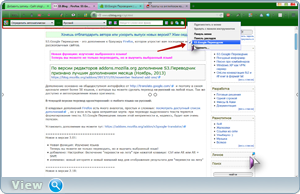
მარტივი დაყენება პარამეტრებში სწორი კომბინაციაგასაღებები მყისიერი გადაცემასაიტის გვერდები.

![]()
ჩვენ მივდივართ ბურჟუაზიულ საიტზე. ვაჭერთ სასურველ კლავიშთა კომბინაციას (ჩემს შემთხვევაში ეს არის Alt + S) და გვერდი მყისიერად ითარგმნება თქვენთვის სასურველ ენაზე. მომავალში, ყველა გვერდი ეს საიტი ითარგმნება ავტომატურად, თქვენი მონაწილეობის გარეშე. ასევე გირჩევთ, მონიშნოთ ყუთი "თარგმნეთ შერჩეული ტექსტი ფრენაზე". კურსორით გამოვყოფთ სასურველ ტექსტს საიტზე და ვიღებთ მყისიერ ავტომატურ თარგმანს.
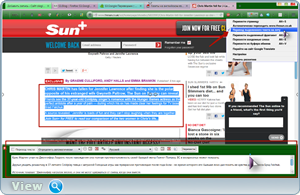
აი, ასეთი მარტივი დამატება, რომელიც გაანადგურებს ყველა დაბრკოლებას უცხო ენის გაუგებრობაში, საშუალებას მოგცემთ წაიკითხოთ შორეული აფრიკული ტომის „ტუმბა - იუმბას“ გაზეთები და მასალები. თუ სიმართლეა, კომპიუტერები მათ უკვე მიეწოდებათ.
მეორე გაფართოება არანაკლებ საინტერესოა, მაგრამ ძირითადად არჩეული ტექსტის თარგმნისას ვიყენებ. ეს არის Firefox-ისთვის. არჩეულ ტექსტზე დააწკაპუნეთ მარჯვენა ღილაკით - ImTranslator: Google Translate.
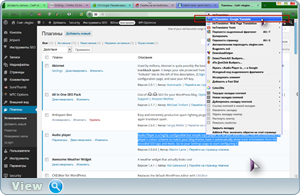
ტექსტი მომენტალურად ითარგმნება ცალკე ფანჯარაში, რაც ძალიან მოსახერხებელია მეორე მონიტორზე გადასატანად, რათა არ დაბლოკოს საიტის გვერდი.
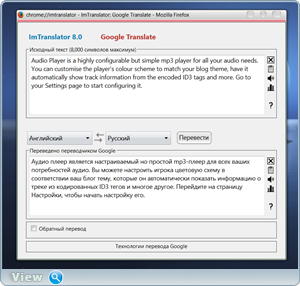
გაფართოების დახმარებით თქვენ შეგიძლიათ მომენტალურად თარგმნოთ საიტის მთელი ვებ გვერდი: ღილაკები Alt + P. არსებობს Pop-up Bubble ფუნქცია (ტექსტის თარგმანი შერჩეული ვებ გვერდზე ამომხტარ ფანჯარაში). ხმის მეტყველების სინთეზატორი (ტექსტი-მეტყველება). მართლწერის შემოწმება, მრავალენოვანი ლექსიკონი, ვირტუალური კლავიატურარუსული დეკოდერი, საპირისპირო თარგმანიდა მრავალი სხვა. თუ ვინმეს აინტერესებს პარამეტრები და დეტალური აღწერაგაფართოებები, შეგიძლიათ წახვიდეთ და შეისწავლოთ ენობრივი ბარიერის ძლიერი "წაშლა".
მშვიდად მიუახლოვდა მესამე ინსტრუმენტამდე . ონლაინ - უფასო პროგრამატექსტის თარგმნა. თქვენ ყოველთვის შეგიძლიათ აირჩიოთ ტექსტი სადმე, დააჭიროთ Ctrl+Alt კლავიშთა კომბინაციას და მიიღოთ შერჩეული ტექსტის თარგმანი ნებისმიერი ენიდან ნებისმიერ ნათარგმნ ენაზე.
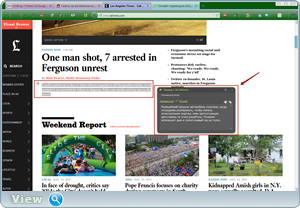
პროგრამული უზრუნველყოფა იმდენად მარტივია, რომ ნებისმიერი ბავშვი გაერკვევა.
მას ძირითადად მაშინ ვიყენებ, როცა არ მაქვს რაიმე სტატიის ტექსტის თავსატეხის სურვილი. მე ვირჩევ საიტის მთელ ტექსტს. ვაჭერ ღილაკებს Ctrl+Alt. შემდეგ დააჭირეთ დაკვრის ღილაკს.
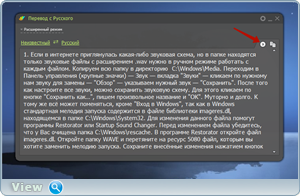
ასეა საქმეები ბიჭებო. 
დაეხმარეთ კაპიტალისტური კატაკლიზმის მსხვერპლს. გააზიარეთ პოსტი სოციალურ ქსელში ქსელები:
Google Translator for Firefox მოდული ფრაზების და სიტყვების თარგმნისთვის ძალიან მოსახერხებელია.
როგორ დააინსტალიროთ გაფართოება
დაყენების მიზნით გუგლის თარჯიმანი Mozilla-სთვის მთარგმნელი გჭირდებათ:
1. ზედა მარჯვენა კუთხეში დააწკაპუნეთ ჰეშზე და ჩამოსაშლელ მენიუში აირჩიეთ "Add-ons".

2. გაიხსნა ფანჯარა დანამატებით. საძიებო ველში ჩაწერეთ Google Translator და დააჭირეთ Enter ან დააწკაპუნეთ გამადიდებელ შუშაზე მარჯვნივ.
3. ბრაუზერმა იპოვა სხვადასხვა გაფართოებები. აირჩიეთ Google Translator for Firefox 2.1.03 და დააწკაპუნეთ ინსტალაცია.

4. გაფართოება ჩამოიტვირთება და დაინსტალირდება, მაგრამ დასაწყებად ბრაუზერის გადატვირთვა გჭირდებათ!
როგორ გამოვიყენოთ თარჯიმანი
ვხსნით ნებისმიერ საიტს უცხო ენაზე და ვაჭერთ ასო T-ს მარჯვნივ.
 თარგმნისთვის დააწკაპუნეთ ასო T-ზე ან მის გვერდით ისარზე და აირჩიეთ "Translate whole page"
თარგმნისთვის დააწკაპუნეთ ასო T-ზე ან მის გვერდით ისარზე და აირჩიეთ "Translate whole page" გაიხსნება ახალი ფანჯარა ტექსტის თარგმნით.
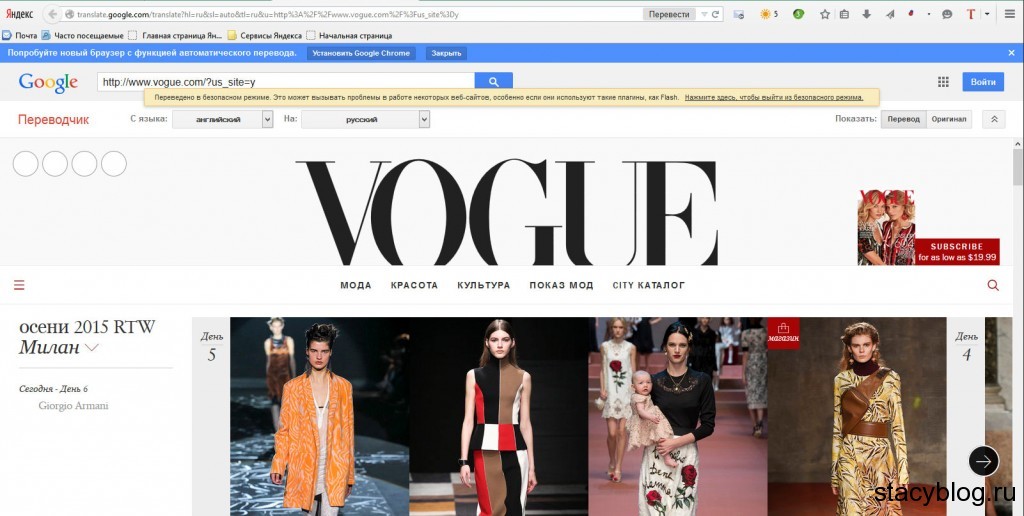
თუ გსურთ პასაჟის თარგმნა, აირჩიეთ იგი, დააწკაპუნეთ მაუსის მარჯვენა ღილაკით და მენიუდან აირჩიეთ "თარგმნა შერჩეული Google Translate-ის გამოყენებით".

მოდულის მახასიათებლები
- Google Translator for Mazila-ს შეუძლია თარგმნოს სიტყვები, მთელი ტექსტები მაუსის დაწკაპუნებით ან კლავიატურაზე კლავიშების კომბინაციით.
- გაფართოება თარგმნის ტექსტებს 38000 სიმბოლომდე ზომის.
- IN გუგლის პარამეტრები Firefox-ის მთარგმნელმა უნდა აირჩიოთ რომელ ენაზე თარგმნით.
ინტერნეტში სეირნობისას შეგიძლიათ იპოვოთ ბევრი სასარგებლო და არანაკლებ საინტერესო ინფორმაცია. ამავდროულად, ცნობისმოყვარეობამ ან თუნდაც აუცილებლობამ შეიძლება მიიყვანოს მომხმარებელი უცხოურ პორტალებში საჭირო ინფორმაციის საძიებლად.
სწორედ აქ იწყება აღმოჩენილი ტექსტის აღქმის სირთულეები. ამის მიზეზი ენობრივი ბარიერია. იმისათვის, რომ გაუმკლავდეთ ამ პრობლემას, თქვენ უნდა გამოიყენოთ მთარგმნელი პროგრამის სერვისები. საბედნიეროდ, ვებ ბრაუზერების უმეტესობა მხარს უჭერს თარგმანის ფუნქციებს, თქვენ უბრალოდ უნდა გააკეთოთ შესაბამისი პარამეტრები.
ვებსაიტის თარგმანი Yandex Browser-ში
გვერდის ჩატვირთვის შემდეგ პროგრამა ავტომატურად განსაზღვრავს რომელ ენაზე შეიქმნა საიტი. თუ ენა არ არის რუსული, მაშინ ყურადღება უნდა მიაქციოთ ჭკვიანი ხაზი, იქ უნდა გამოჩნდეს თარგმანის პანელი.
იმისათვის, რომ ბრაუზერმა აჩვენოს ეს გვერდი რუსულ ენაზე, თქვენ უნდა:
- დააჭირეთ ჩანართს "თარგმნა რუსულად";
- თუ პროგრამამ არასწორად ამოიცნო ენა, შეგიძლიათ აირჩიოთ სასურველი ჩანართზე "თარგმნა სხვა ენიდან" დაწკაპუნებით;
- პანელის დასახურად დააწკაპუნეთ მარჯვენა მხარეს მდებარე ჯვარზე.
არის შემთხვევები, როდესაც უცხო გვერდი იხსნება და Yandex ბრაუზერში თარგმანის შეთავაზება არ არის ნაჩვენები, თქვენ უნდა წაიკითხოთ ინსტრუქციები გვერდის მთარგმნელის დაყენების შესახებ.
გვერდის მთარგმნელის ჩართვა და გამორთვა
გვერდის თარგმნის ავტომატური ფუნქცია შეიძლება ჩართოთ და გამორთოთ თქვენი შეხედულებისამებრ, როგორც მთლიანად, ასევე ზოგიერთი შერჩეული ენისთვის.
ავტომატური თარგმნისთვის, მიჰყევით ამ ნაბიჯებს:
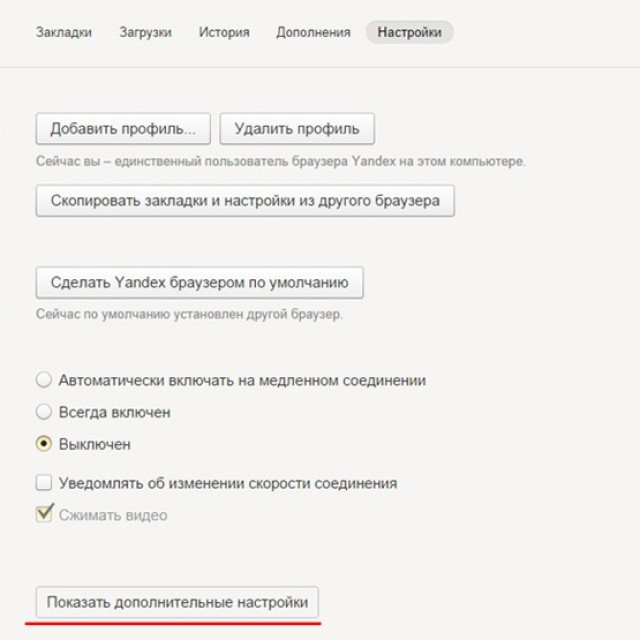
თუ მომხმარებელმა ადრე თქვა უარი ამ სერვისზე და შეიქმნა სიტუაცია, როდესაც აუცილებელია თარგმანის შესრულება, მაშინ დააწკაპუნეთ გვერდზე მარჯვენა ღილაკით, გადაიტანეთ პუნქტზე „თარგმნა რუსულად“ და დააწკაპუნეთ.
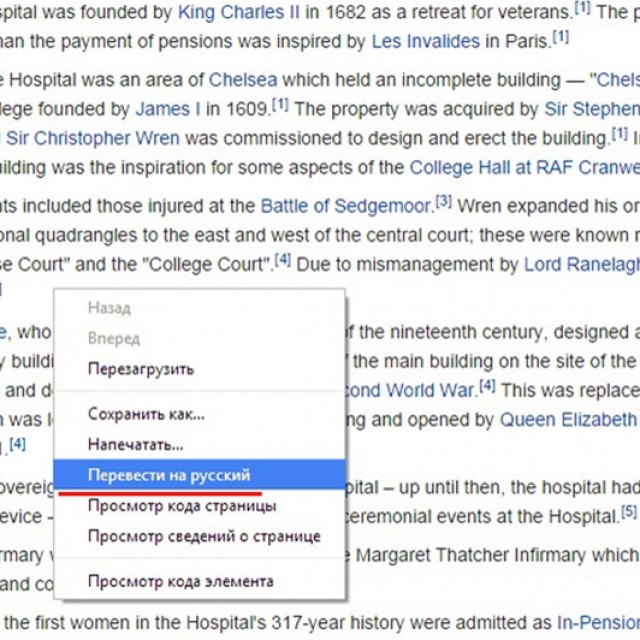
ინდივიდუალური ფრაზების და სიტყვების თარგმნა
პროგრამის აპლიკაცია საშუალებას გაძლევთ თარგმნოთ კონკრეტული სიტყვა ტექსტიდან სასურველ ენაზე. ამისათვის მონიშნეთ სასურველი სიტყვა და დააჭირეთ Shift ღილაკს. პროგრამა ავტომატურად ამოიცნობს ენას, რომელზედაც დაწერილია ტექსტი.
იმისათვის, რომ აპლიკაციამ შეძლოს რამდენიმე ფრაზის ან თუნდაც წინადადების თარგმნა, ღირს სიტყვების მონიშვნა და ტექსტის ბოლოს ღილაკზე დაჭერა.
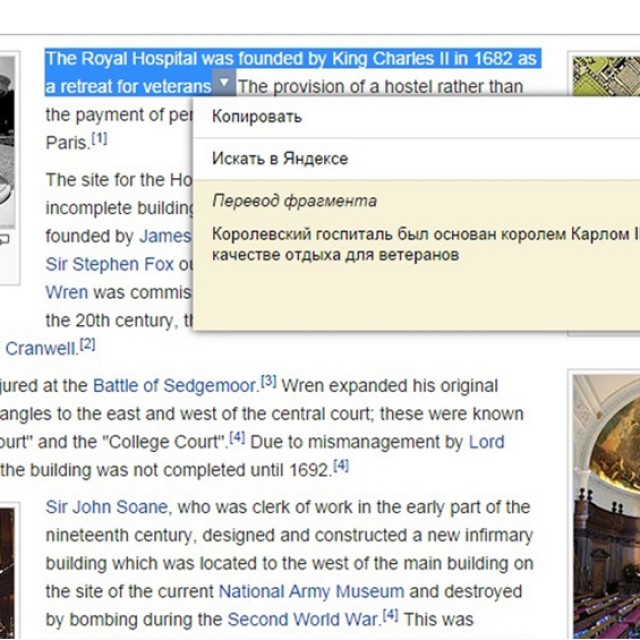
სიტყვების თარგმანის სისტემის გამორთვის ან გასააქტიურებლად, რეკომენდებულია შემდეგი:
Mozilla Firefox გვერდების თარგმანი
გვერდის რუსულ ენაზე თარგმნისთვის Mazil-ში რამდენიმე დამატებაა.
დანამატები
S3.Google თარჯიმანი
ეს არის Mozilla Firefox-ის ყველაზე ხშირად გამოყენებული დანამატი, რომელსაც შეუძლია არარუსულენოვანი რესურსების მონახულება უფრო კომფორტული გახადოს. ამ შემთხვევაში დანამატს აქვს 50 ენაზე დაწერილი ტექსტის განსაზღვრის შესაძლებლობა. დანამატის დაყენების შემდეგ, მისი ხატი განთავსდება ზედა პანელზე.
ტექსტის თარგმნისთვის თქვენ უნდა:

თუ გვერდის მხოლოდ ფრაგმენტის თარგმნა გჭირდებათ, უნდა:
- მონიშნეთ საჭირო ფრაზა;
- შემდეგ დააჭირეთ მაუსის მარჯვენა ღილაკს;
- აირჩიეთ პუნქტი "თარგმნა შერჩეული ფრაგმენტი" ან დააჭირეთ Alt + Shift + T ღილაკებს.
ნათარგმნი ფრაგმენტი გამოჩნდება გვერდის ბოლოში.

ImTranslator Firefox-ისთვის
ამ გაფართოებით, საიტის რუსულად თარგმნა კიდევ უფრო ადვილი გახდა. ამისთვის ღირს:

თარგმნილი ფრაგმენტი გამოჩნდება ცალკე ფანჯარაში, რომელიც ძალიან მოსახერხებელია სამუშაო მაგიდაზე გადასაადგილებლად, რათა ხელი არ შეუშალოს მუშაობას. და Alt + P კომბინაციით, შეგიძლიათ მიიღოთ მთელი თარგმნილი გვერდი.

Google Toolbars Firefox-ისთვის
ეს საძიებო პანელი სპეციალურად შექმნილია Google-ის მიერ მოსახერხებელი ოპერაციაქსელში Mozilla ბრაუზერი Firefox. მისი წყალობით, ბევრად უფრო კომფორტული გახდა საჭირო ინფორმაციის მოძიება ინტერნეტში.
Google Toolbar-ის მახასიათებლები:
როგორ თარგმნოთ Google Chrome რუსულად
ონლაინ თარჯიმნის გამოყენება ყოველთვის არ არის მოსახერხებელი იმის გამო, რომ საჭიროა დამატებითი ფანჯრების გახსნა. ამიტომ, Google Chrome-ის შემქმნელებმა შეიმუშავეს სპეციალური მთარგმნელი აპლიკაცია, რომლითაც შეგიძლიათ მარტივად მიიღოთ ტექსტი სასურველ ენაზე. ეს არ საჭიროებს დამატებითი პროგრამების გამოყენებას.
კონტექსტური მენიუ
თუ საჭირო ინფორმაცია განთავსებულია უცნობ ენაზე არსებულ რესურსზე, ამ შემთხვევაში, თქვენ შეგიძლიათ სწრაფად და მოხერხებულად თარგმნოთ ტექსტი სასურველ ენაში. Google ვებ ბრაუზერი Chrome.
ამისათვის თქვენ უნდა განახორციელოთ მთელი რიგი ქმედებები:

გარდა ამისა, აპლიკაციას შეუძლია ავტომატურად განსაზღვროს წყაროს ენის ფორმატი.
თუ თქვენ გჭირდებათ ორიგინალში დაბრუნება, თქვენ უნდა:
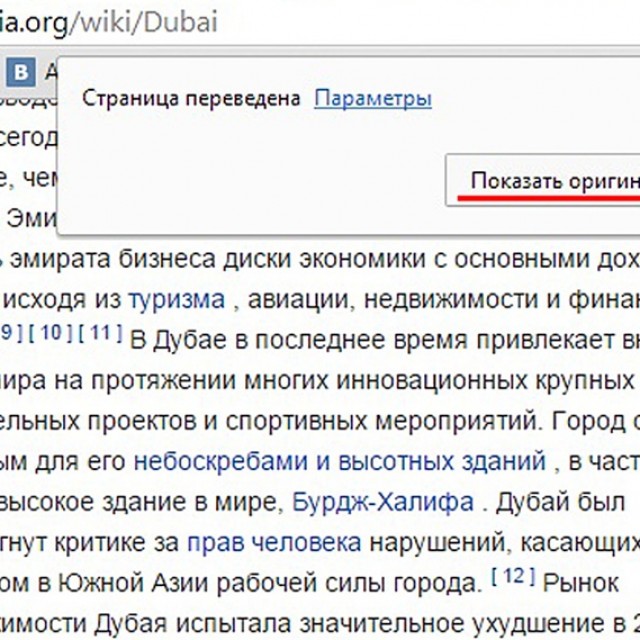
და "ოფციები" ჩანართში შეგიძლიათ აირჩიოთ სასურველი ენა, რომელზეც ინფორმაცია ითარგმნება.
არის შემთხვევები, როდესაც თარჯიმანის ხატულა არ არის ნაჩვენები ან ის გამორთულია. ასეთ შემთხვევებში, არარუსულ საიტზე, დააწკაპუნეთ მაუსის მარჯვენა ღილაკით და მოწოდებული კონტექსტიდან აირჩიეთ „რუსულად თარგმნა“.
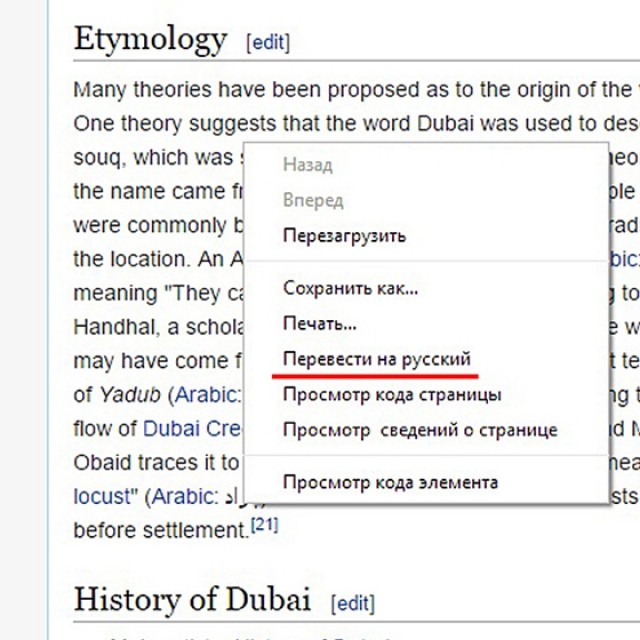
ფუნქციის დაყენება
რათა შეასრულოს საჭირო პარამეტრებიან გამორთეთ მთარგმნელის ფუნქცია, თქვენ უნდა შეასრულოთ შემდეგი ნაბიჯები:
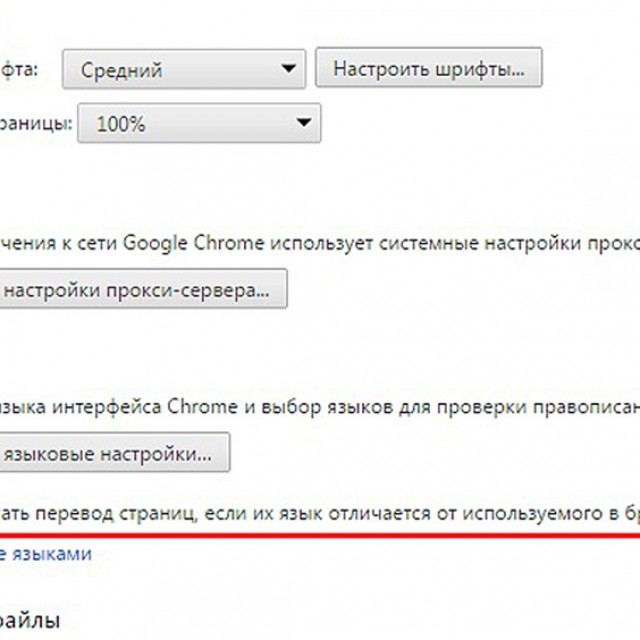
თარგმანი თარგმანის ვებსაიტზე
ეს რესურსი გამოიყენება თარგმნისთვის ტექსტური დოკუმენტები, შეტყობინებები და ვებსაიტები სხვადასხვა ენაზე.
ამ რესურსზე, თარგმნილი ინფორმაციის მიხედვით, შეგიძლიათ აირჩიოთ სასურველი თემა. ამ ფუნქციის წყალობით შედეგი უფრო ზუსტი და სტრუქტურირებული იქნება.
თარგმნილი ფრაზის ან ციტატის მისაღებად:
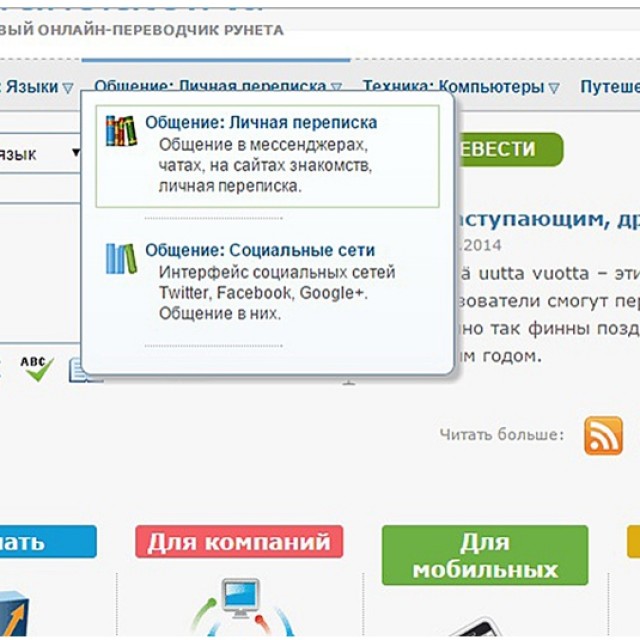
თუ გსურთ ცალკე ფრაგმენტის თარგმნა, მაშინ კოპირებული ინფორმაცია ჩასმულია ტექსტის ველში. შემდეგ კვლავ უნდა დააჭიროთ ღილაკს "თარგმნა". შედეგი გამოჩნდება მიმდებარე ველში.
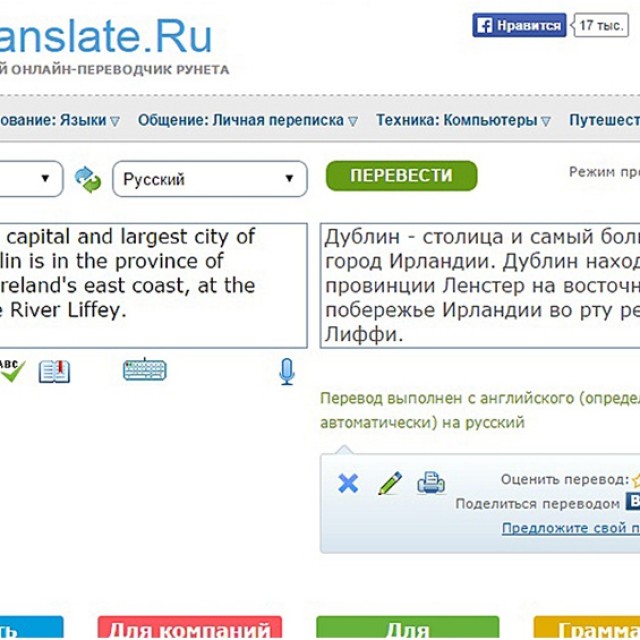
ფოტო: შედეგი ნაჩვენებია მიმდებარე ველში
თარჯიმანი არ ასრულებს თავის ფუნქციებს
ეს პრობლემა შეიძლება მოხდეს შემდეგი მიზეზების გამო:
- ვებ რესურსის არასწორი მითითება;
- გვერდი სპეციალურად იყო დაცული ნებისმიერი მოქმედებისგან;
- საიტს აქვს შეცდომები, რომლებიც ბლოკავს თარჯიმნის მუშაობას;
- გვერდი ძალიან დიდია, რომელიც აღემატება 500 კბ-ს;
- ინფორმაცია ნაჩვენებია ფლეშ ფაილში.
ამ საიტზე შეგიძლიათ გამოიყენოთ მართლწერის შემოწმების ფუნქცია, ასევე გაუკეთოთ უცნობი ტექსტი და მოუსმინოთ სიტყვების სწორად გამოთქმას.
ამ მარტივი რეკომენდაციების შემდეგ, თარგმნის ნაბიჯები ტექსტური ფაილებიან საჭირო ენობრივ ფორმატში ინტერნეტ პორტალებს დიდი დრო არ დასჭირდება და არ გამოიწვევს ზედმეტ პრობლემებს. ამასთან, უცხოური საიტების გაცნობა კიდევ უფრო კომფორტული გახდება.
